Скриншоты – это очень полезный инструмент, который помогает сохранить моментальное изображение экрана компьютера или ноутбука. Сделать скриншот на ноутбуке довольно просто, если вы знаете несколько горячих клавиш. В этой статье мы расскажем о самых популярных и удобных способах сделать скриншот на ноутбуке.
Горячие клавиши облегчают и ускоряют процесс создания скриншота. Они позволяют сделать скриншот всего экрана, выбранной области или активного окна. Также вы можете сохранить скриншот в буфер обмена или непосредственно на ваш компьютер.
Если вам нужно сделать скриншот всего экрана, просто нажмите клавишу "Print Screen" на вашей клавиатуре. Это скопирует изображение экрана в буфер обмена. Затем вы можете открыть программу для редактирования изображений и вставить скриншот с помощью комбинации клавиш "Ctrl+V".
Если вам нужно сделать скриншот только выбранной области, нажмите клавиши "Win+Shift+S". Это запустит инструмент "Выделение экрана", который позволит выбрать нужную часть экрана. После выделения области, скриншот автоматически сохранится в буфер обмена. Вставьте его в программу для редактирования изображений с помощью комбинации клавиш "Ctrl+V".
Как сделать скриншот на ноутбуке:

Скриншот - очень удобный способ сохранить изображение экрана вашего ноутбука. Ниже приведены горячие клавиши для быстрого сохранения скриншотов в различных операционных системах.
Windows:
- Полный экран: нажмите клавишу Print Screen (PrtSc). Скриншот будет скопирован в буфер обмена, и вы сможете вставить его в любую программу редактирования изображений.
- Текущее окно: нажмите комбинацию клавиш Alt + Print Screen (PrtSc). Скриншот текущего активного окна будет скопирован в буфер обмена.
macOS:
- Полный экран: нажмите комбинацию клавиш Command + Shift + 3. Скриншот будет сохранен как файл на рабочем столе.
- Выборочная область: нажмите комбинацию клавиш Command + Shift + 4. Курсор мыши превратится в крестик, и вы сможете выбрать нужную область для скриншота.
Linux:
- Полный экран: нажмите клавишу Print Screen (PrtSc). Скриншот будет сохранен в файле или скопирован в буфер обмена, в зависимости от настроек вашей операционной системы.
- Выборочная область: нажмите комбинацию клавиш Shift + Print Screen (PrtSc). Курсор мыши превратится в крестик, и вы сможете выбрать нужную область для скриншота.
Теперь вы знаете, как сделать скриншот на вашем ноутбуке с помощью горячих клавиш. Этот простой способ может быть полезен при создании скриншотов для документации, отчетов или для записи интересного контента в сети.
Горячие клавиши для быстрого сохранения экрана
На ноутбуках существует несколько удобных комбинаций клавиш, которые позволяют быстро создать скриншот экрана. Это очень полезная функция, которая пригодится при создании обучающих материалов, обнаружении и устранении проблем на компьютере или просто для сохранения интересной информации.
Вот основные горячие клавиши для сохранения экрана на ноутбуке:
- Print Screen или PrtSc – эта клавиша находится в верхнем правом углу клавиатуры. При ее нажатии, скриншот сохраняется в буфер обмена, и затем можно вставить его в любой редактор изображений.
- Alt + Print Screen – нажатие этих клавиш сразу сохраняет скриншот только активного окна. Это весьма удобно, если вам нужно сохранить только определенную область экрана.
- Windows key + Shift + S – эта комбинация клавиш активирует инструмент «Выделить и скопировать» в операционной системе Windows 10. При использовании этого инструмента можно выбрать нужную область экрана и сохранить скриншот.
После создания скриншота его можно сохранить в любой удобной вам папке или просто вставить в документ или редактор изображений для дальнейшей обработки.
Итак, теперь вы знаете горячие клавиши для быстрого сохранения экрана на ноутбуке. Это очень удобная функция, которая может значительно облегчить вашу работу и помочь в самых различных ситуациях.
Основные методы создания скриншотов
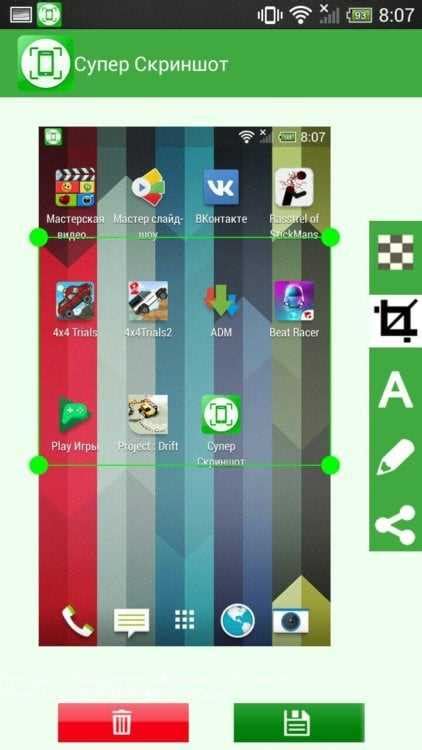
Существует несколько основных способов создания скриншотов на ноутбуке. Рассмотрим каждый из них подробнее:
- Использование горячих клавиш на клавиатуре
- Использование программного обеспечения для создания скриншотов
Использование горячих клавиш на клавиатуре
На большинстве ноутбуков есть специальные горячие клавиши, которые позволяют создавать скриншоты экрана без необходимости использования сторонних программ. Чаще всего используются следующие комбинации клавиш:
- Print Screen или PrtSc - создает скриншот всего экрана и копирует его в буфер обмена
- Alt + Print Screen - создает скриншот активного окна и копирует его в буфер обмена
- Windows + Print Screen - создает скриншот всего экрана и сохраняет его в специальной папке "Скриншоты" в папке "Изображения"
Использование программного обеспечения для создания скриншотов
Если на ноутбуке отсутствуют горячие клавиши для создания скриншотов или вы хотите получить дополнительные возможности, можно воспользоваться специальным программным обеспечением. Некоторые из популярных программ для создания скриншотов на ноутбуке включают в себя:
- Snagit - мощный инструмент для создания, редактирования и обмена скриншотами. Он позволяет делать скриншоты всего экрана, выделенной области или активного окна.
- Lightshot - простой в использовании инструмент для создания скриншотов. Он позволяет вырезать нужную область экрана, редактировать скриншоты и делиться ими с другими.
- Greenshot - бесплатная программа для создания скриншотов с дополнительными функциями редактирования и сохранения скриншотов в различных форматах.
Выберите тот метод создания скриншотов, который наиболее удобен и подходит для ваших потребностей. При использовании горячих клавиш помните, что скриншоты будут сохраняться в буфер обмена, а при использовании программного обеспечения вы сможете сохранять скриншоты в нужном вам месте и делать дополнительные действия с ними.
Сохранение скриншотов на ноутбуке
Скриншот - это статичное изображение экрана компьютера или ноутбука, которое можно сохранить в файле для последующего использования. Скриншоты часто используют для создания обучающих материалов, демонстрации проблемы на форумах или сохранения важной информации.
В Windows и MacOS есть горячие клавиши, которые позволяют сделать скриншот экрана или выбранной области экрана. Это удобно и быстро, и не требует дополнительного программного обеспечения.
Горячие клавиши для создания скриншота экрана
Ниже приведены горячие клавиши для создания скриншота экрана на различных операционных системах:
Windows:
- Полный скриншот экрана: нажмите клавишу Print Screen (PrntScrn). Скриншот будет скопирован в буфер обмена, и вы сможете вставить его в редакторе изображений или другом приложении.
- Скриншот выбранной области экрана: нажмите клавиши Alt + Print Screen (PrntScrn). Скриншот выбранной области будет скопирован в буфер обмена, и вы сможете вставить его в редакторе изображений или другом приложении.
- Сохранение скриншота как файла: нажмите клавиши Win + Print Screen (PrntScrn). Скриншот сохранится в папке "Изображения" под названием "Снимок экрана" или "Screenshot".
MacOS:
- Полный скриншот экрана: нажмите клавишу Command + Shift + 3. Скриншот будет сохранен на рабочем столе в файле с названием "Screen Shot [Дата и время].png".
- Скриншот выбранной области экрана: нажмите клавиши Command + Shift + 4, затем выберите нужную область экрана. Скриншот будет сохранен на рабочем столе в файле с названием "Screen Shot [Дата и время].png".
Сохранение скриншотов в других операционных системах
В других операционных системах, таких как Linux, существуют различные инструменты и программы для создания скриншотов. Некоторые распространенные программы для создания скриншотов в Linux включают Shutter, Flameshot и Spectacle.
Чтобы сохранить скриншот в Linux, вам может понадобиться установить и настроить одну из этих программ для создания скриншотов согласно вашим предпочтениям.
Заключение
Создание скриншотов экрана на ноутбуке с помощью горячих клавиш - это удобный и быстрый способ сохранить важные моменты или проблемы, которые вы встречаете. Зная горячие клавиши, вы можете легко создавать скриншоты, сохранять их и использовать по своему усмотрению.
Как настроить горячие клавиши для скриншотов

Горячие клавиши для скриншотов - это специальные комбинации клавиш, которые позволяют сделать снимок экрана без необходимости использования дополнительных программ. Настройка горячих клавиш может значительно упростить процесс создания скриншотов на ноутбуке.
Вот несколько шагов, которые помогут вам настроить горячие клавиши для скриншотов:
- Выберите программу для скриншотов
- Откройте настройки программы
- Перейдите в раздел "Горячие клавиши"
- Выберите действие для горячей клавиши
- Назначьте горячую клавишу
- Сохраните настройки
Перед тем, как начать настройку горячих клавиш, вам потребуется выбрать программу или приложение для создания скриншотов. Существуют различные программы для этой цели, такие как Snipping Tool, Greenshot, Lightshot и др.
После установки выбранной программы для скриншотов, откройте ее настройки. Обычно настройки можно найти в меню "Настройки" или "Параметры".
Внутри настроек программы найдите раздел "Горячие клавиши" или "Горячие комбинации". Этот раздел содержит опции для настройки горячих клавиш для различных функций программы, включая скриншоты.
В разделе "Горячие клавиши" найдите опцию, связанную со скриншотами. Обычно это может быть опция "Сделать скриншот" или что-то похожее. Выберите эту опцию.
Для назначения горячей клавиши для скриншотов нажмите на поле ввода, предназначенное для этой цели. Затем нажмите нужную комбинацию клавиш на клавиатуре. Например, можно выбрать комбинацию "Ctrl + Shift + S".
После того, как вы назначили горячую клавишу, не забудьте сохранить настройки программы. Обычно это делается при помощи кнопки "Применить" или "ОК".
После выполнения этих шагов горячая клавиша для скриншотов будет настроена и готова к использованию. Когда вы нажмете сочетание клавиш, программа сделает скриншот экрана и сохранит его в заданном формате и месте.
Программы для создания скриншотов на ноутбуке
1. Lightshot
Lightshot - это удобная и простая в использовании программа для создания скриншотов. Она позволяет выбрать нужную область экрана и сразу сохранить ее в формате изображения. Lightshot также предлагает набор инструментов для редактирования скриншотов, таких как выделение, подписи и стрелки.
2. Snagit
Snagit - это мощная программа для создания и редактирования скриншотов. Она предлагает широкий набор инструментов для создания скриншотов, включая возможность захвата всего экрана, конкретной области или отдельного окна. Snagit также позволяет редактировать скриншоты, добавлять аннотации, эффекты и даже делать видеозахваты.
3. Greenshot
Greenshot - это бесплатная программа для создания скриншотов с открытым исходным кодом. Она позволяет быстро захватить скриншот нужной области экрана, а затем редактировать его, добавлять аннотации, стрелки и многое другое. Greenshot также предлагает возможность сохранять скриншоты в различных форматах и отправлять их по электронной почте или загружать на облачные хранилища.
4. Snipping Tool
Snipping Tool - это утилита для создания скриншотов, которая поставляется вместе с операционной системой Windows. Она позволяет захватывать скриншоты из определенной области экрана, окна или всего экрана. Snipping Tool также предлагает некоторые базовые функции редактирования, такие как выделение, подписи и рисование на скриншоте.
5. Monosnap
Monosnap - это простая и удобная программа для создания и редактирования скриншотов. Она позволяет выбрать нужную область экрана и сразу сохранить скриншот в формате изображения. Monosnap также предлагает набор инструментов для редактирования и аннотирования скриншотов, таких как выделение, текстовые и геометрические фигуры.
Выбор программы для создания скриншотов на ноутбуке зависит от ваших предпочтений и потребностей. Вы можете попробовать несколько из них и выбрать ту, которая лучше всего соответствует вашим требованиям.
Скриншоты всего экрана и выбранной области

Скриншот (снимок экрана) - это изображение, которое показывает содержимое вашего экрана в определенный момент времени. Все пользователи ноутбуков иногда приходится делать скриншоты для различных целей, включая захват интересного контента, создание инструкций или отчетов, а также решение проблем и получение помощи от других людей.
Существует несколько способов сделать скриншот на ноутбуке. Один из самых простых и удобных способов - использовать горячие клавиши. Но кроме полноэкранного скриншота, который захватывает всю видимую область рабочего стола, вы также можете сделать скриншот только выбранной области.
Для создания скриншота всего экрана вы можете использовать такую комбинацию клавиш как:
- Windows + Print Screen или Windows + PrtScn. После нажатия этих клавиш скриншот будет автоматически сохранен в папке "Скриншоты" в разделе "Изображения" на вашем компьютере.
- Fn + Print Screen или Fn + PrtScn. Эта комбинация может работать на некоторых ноутбуках, где вы должны использовать клавишу "Fn" в сочетании с клавишей "Print Screen" или "PrtScn".
Чтобы создать скриншот только выбранной области, вы можете использовать следующий способ:
- Откройте программу Paint или любой другой редактор изображений на вашем ноутбуке.
- Нажмите клавишу Windows + Shift + S.
- Курсор мыши изменится на крестик или другую форму.
- Выберите область экрана, которую вы хотите сделать скриншотом, удерживая левую кнопку мыши и выделяя нужную область.
- После того как вы освободите кнопку мыши, выбранная область будет сохранена в буфер обмена.
- Откройте программу Paint или другой редактор изображений, вставьте скриншот в новый документ, нажав Ctrl + V.
- Сохраните скриншот в нужном формате, например, в формате JPEG или PNG.
Теперь вы знаете, как сделать скриншоты всего экрана и выбранной области на вашем ноутбуке. Эти простые способы позволят вам легко сохранять важные моменты или делиться информацией с другими пользователями.
Скриншоты активного окна и устройства
Помимо обычного скриншота всего экрана, в Windows и на многих ноутбуках также доступны способы создания скриншотов активного окна или только определенной области экрана.
Для создания скриншота активного окна можно использовать две горячие клавиши:
- Alt + Print Screen сохраняет скриншот только активного окна. Скриншот будет сохранен в буфер обмена и может быть вставлен в любую программу, поддерживающую изображения (например, Paint или Word).
- Win + Shift + S (на Windows 10) предоставляет возможность выбора и сохранения только нужной области активного окна. После нажатия этой комбинации клавиш экран затемняется, и вы можете выбрать нужную область, которая будет сохранена в буфер обмена.
Для создания скриншота определенной области экрана можно воспользоваться специальными программами, такими как Snipping Tool (встроен в Windows) или сторонними приложениями, например, Greenshot или Lightshot.
Если вам необходимо сделать скриншот всего экрана или определенного окна, но не хотите использовать горячие клавиши, вы всегда можете воспользоваться специальными программами для создания скриншотов, которые обладают более расширенными функциями и настройками.
| Программа | Ссылка |
|---|---|
| Snipping Tool (Windows) | Ссылка |
| Greenshot | Ссылка |
| Lightshot | Ссылка |
Таким образом, создание скриншотов активного окна или определенной области экрана может быть очень полезным во множестве ситуаций, когда необходимо быстро зафиксировать информацию и поделиться ею с другими людьми.
Опции и настройки для скриншотов на ноутбуке

1. Сохранение формата скриншота:
При снятии скриншота на ноутбуке можно выбирать формат, в котором будет сохранено изображение. Некоторые ноутбуки позволяют сохранять скриншоты в форматах JPEG, PNG или GIF. Это может быть полезно в зависимости от вашей потребности: JPEG обеспечивает хорошую степень сжатия и уровень детализации, PNG сохраняет изображение без потерь качества, а GIF подходит для создания анимированных скриншотов.
2. Изменение места сохранения скриншотов:
По умолчанию, скриншоты сохраняются в специальную папку "Screenshots" (или аналогичную) на вашем ноутбуке. Однако, вы можете изменить место сохранения снимков экрана на своем ноутбуке, указав другую папку или даже внешний накопитель. Это может быть полезно, чтобы легко организовать и находить свои скриншоты, особенно если вы делаете их много.
3. Автоматическое копирование в буфер обмена:
Если вам необходимо быстро вставить скриншот в другое приложение, такое как редактор графики или чат, вы можете выбрать опцию автоматического копирования скриншота в буфер обмена. Это позволит вам вставить скриншот нажатием сочетания клавиш "Ctrl+V" без необходимости сохранять его на диск и затем делать импорт.
4. Настройка горячих клавиш:
Опции горячих клавиш позволяют вам настроить собственные комбинации клавиш для снятия скриншотов на ноутбуке. Если предустановленное сочетание клавиш неудобно для вас или уже занято другими службами, вы можете изменить его на удобное сочетание клавиш. Некоторые ноутбуки даже позволяют использовать функциональные клавиши (F1, F2 и т. д.) для снятия скриншотов.
5. Возможность редактирования скриншотов:
Некоторые ноутбуки предлагают встроенные инструменты для редактирования скриншота после его создания. Это может быть полезно, если вы хотите добавить текст, стрелки, замазать конфиденциальную информацию или внести другие изменения в созданный скриншот. Редактирование и сохранение скриншота без использования сторонних приложений может быть более удобным вариантом.
6. Формирование ссылок на скриншоты:
Некоторые программы для снятия скриншотов на ноутбуке позволяют автоматически создавать ссылки на скриншоты после их сохранения. Если вам нужно поделиться скриншотом с кем-то или вставить его в веб-страницу или документ, ссылка на снимок экрана может быть быстрым и удобным способом сделать это. Некоторые программы также предлагают возможность загружать скриншоты в облачное хранилище и генерировать ссылки на них.
7. Установка таймера на скриншот:
Некоторые программы позволяют установить таймер на снятие скриншота. Это может быть полезно, если вам нужно сделать скриншот какого-то быстропроходящего момента, но невозможно сделать это вручную в нужный момент времени. Таймер позволит вам установить задержку перед съемкой, например, на 5 или 10 секунд.
В зависимости от модели и операционной системы вашего ноутбука, некоторые из этих опций и настроек могут быть доступны, а некоторые – нет. Тем не менее, это хороший обзор возможностей, которые могут быть полезны при снятии и использовании скриншотов на вашем ноутбуке.
Вопрос-ответ
Как сделать скриншот на ноутбуке без дополнительных программ?
На большинстве ноутбуков для создания скриншота без дополнительных программ можно использовать комбинацию клавиш "Print Screen" или "PrtSc" или "PrtScn". Когда вы нажмете эту клавишу, изображение экрана будет сохранено в буфер обмена, и вы сможете вставить его в какую-либо программу для дальнейшего сохранения.
Как сохранить скриншот на ноутбуке в отдельный файл?
Если вы хотите сохранить скриншот на ноутбуке в отдельный файл, вы можете использовать комбинацию клавиш "Win + Print Screen" или "Win + PrtSc". Нажатие этих клавиш сохранит снимок экрана в папке "Скриншоты" в вашем Пользовательском каталоге с именем "Скриншот (хххх-хх-хх в хх.хх.хх)". Таким образом, вы сможете быстро получить доступ к скриншотам, сохраненным на вашем ноутбуке.
Как сохранить только часть экрана на ноутбуке?
Чтобы сохранить только часть экрана на ноутбуке, вы можете использовать комбинацию клавиш "Win + Shift + S". При нажатии этих клавиш ваша мышь превратится в крестик, и вы сможете выбрать нужную область экрана для сохранения. Выделенная область будет сохранена в буфер обмена, и вы сможете вставить ее в программу для сохранения в отдельный файл.
Как сделать скриншот активного окна на ноутбуке?
Чтобы сделать скриншот только активного окна на ноутбуке, вы можете использовать комбинацию клавиш "Alt + Print Screen" или "Alt + PrtSc". При нажатии этих клавиш будет создан скриншот только текущего активного окна, который будет сохранен в буфер обмена и может быть вставлен в другую программу для сохранения в файл.
Могу ли я настроить свою собственную комбинацию клавиш для снятия скриншота на ноутбуке?
Да, вы можете настроить свою собственную комбинацию клавиш для снятия скриншота на ноутбуке. Для этого вам понадобится использовать специальные программы или функции встроенного программного обеспечения вашего ноутбука. Каждая модель ноутбука может иметь свои собственные настройки, поэтому рекомендуется обратиться к руководству пользователя вашего ноутбука или поискать соответствующую информацию на веб-сайте производителя.




